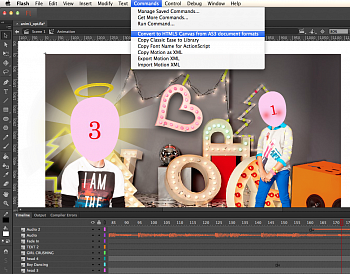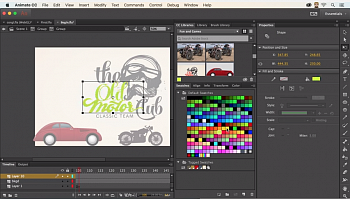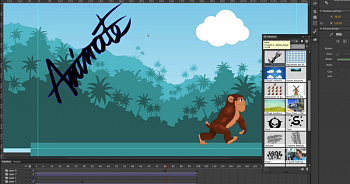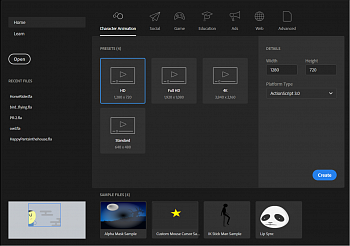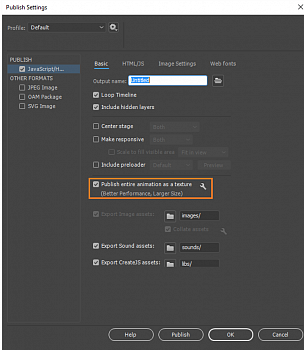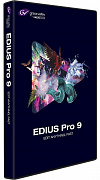Adobe Animate / Flash Professional
Adobe Animate CC / Flash Professional CC предоставляет среду для создания анимаций и мультимедийного контента, позволяя графическим дизайнерам разрабатывать интерактивные пользовательские интерфейсы.
Подробнее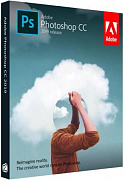
Подробнее

Подробнее

Подробнее

Подробнее

Подробнее

Подробнее
- Описание
- Системные требования
- Видео
- Доставка
- Отзывы
COM - лицензии для коммерческих организаций и физических лиц предпринимателей
GOV - лицензии для государственных предприятий и учреждений
EDU - лицензии для образовательных учреждений и неприбыльных/благотворительных организаций
Animate CC (ранее известный как Flash Professional CC) является средой для создания анимаций и мультимедийного контента, работающего как на компьютерах, так и на мобильных устройствах. Он предоставляет широкий спектр функций и возможностей, помогающих графическим...
Показать все
COM - лицензии для коммерческих организаций и физических лиц предпринимателей
GOV - лицензии для государственных предприятий и учреждений
EDU - лицензии для образовательных учреждений и неприбыльных/благотворительных организаций
Animate CC (ранее известный как Flash Professional CC) является средой для создания анимаций и мультимедийного контента, работающего как на компьютерах, так и на мобильных устройствах. Он предоставляет широкий спектр функций и возможностей, помогающих графическим дизайнерам разрабатывать интерактивные интерфейсы.
Вот некоторые из ключевых функций Animate/Flash Professional:
-
Расширенный и упрощенный пользовательский интерфейс Новый интерфейс позволяет пользователям работать более эффективно и интуитивно.
-
Экспорт видео в формате Full HD и аудио: Позволяет экспортировать анимации в высоком качестве видео и аудио форматах.
-
Новый редактор кода: Позволяет разработчикам производить исправления и улучшения в коде прямо в среде Animate/Flash Professional.
-
Тестирование мобильных устройств по USB: Позволяет тестировать созданные анимации непосредственно на мобильных устройствах через USB-соединение.
-
Оптимизированная публикация в формате HTML: Позволяет создавать анимации, оптимизированные для веб-публикации.
-
Рисование в реальном времени и динамический предварительный просмотр цветов: Позволяет пользователям мгновенно видеть изменения в анимациях и цветовой схеме.
-
Улучшение временной шкалы Позволяет лучше управлять анимацией на временной шкале.
-
Неограниченный размер монтажного стола: Позволяет создавать анимации любых размеров.
-
Пользовательские метаданные: Добавляется возможность добавлять метаданные в ресурсы для улучшения управления анимациями.
-
Синхронизация настроек: Позволяет синхронизировать настройки между различными элементами анимации.
Animate CC также имеет новые функции, такие как автоматическая синхронизация языка для персонажей, поддержка VR, скульптурное моделирование ресурсов, улучшенная интеграция с After Effects, экспорт в формат glTF, родительские слои и эффекты слоев и т.д.
Эти функции помогают аниматорам, разработчикам и дизайнерам создавать высококачественные анимации и мультимедийный контент для разных целей и платформ.
Windows:
- Процессор Intel Pentium 4 или Intel Centrino, Intel Xeon или Intel Core Duo (или совместимый) (процессор с тактовой частотой 2 ГГц или выше).
- Microsoft Windows 7 с пакетом обновления 1 или Windows 10 версии 1703.
- ОЗУ: 2 ГБ оперативной памяти (рекомендуется 8 ГБ).
- 4 ГБ свободного места на жестком диске для установки; требуется больше свободного места во время установки (невозможно установить на съемные флэш-накопители).
- Дисплей 1024x900 (рекомендуется 1280x1024).
- GPU: OpenGL версии 3.3 или выше.
- Подключение к Интернету и регистрация необходимы для активации необходимого программного обеспечения, проверки подписки и доступа к онлайн-сервисам.
MAC OS:
- Процессор: Многоядерный процессор Intel.
- Операционная система: MacOS X версии 10.12 (64 бит) или версии 10.13 (64 бит)
- ОЗУ: 2 ГБ оперативной памяти (рекомендуется 8 ГБ)
- Место на диске: 4 ГБ свободного места на жестком диске для установки; требуется больше свободного места во время установки (невозможно установить на съемных устройствах)
- Экран: Дисплей 1024x900 (рекомендуется 1280x1024)
- GPU: OpenGL версии 3.3 или выше
- Рекомендуется использовать программное обеспечение QuickTime 10.x.
- Подключение к Интернету и регистрация необходимы для активации необходимого программного обеспечения, проверки подписки и доступа к онлайн-сервисам.

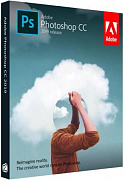
Подробнее
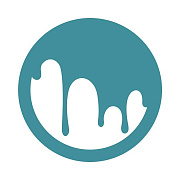
Подробнее
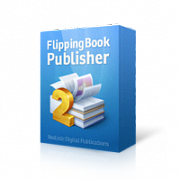
Подробнее